怎么使用u盘启动进入pe安装系统教程
来源:网络收集 点击: 时间:2025-01-141、先将你的u盘制作为u盘启动盘,可以去网上下载相应的制作工具,如图所示:
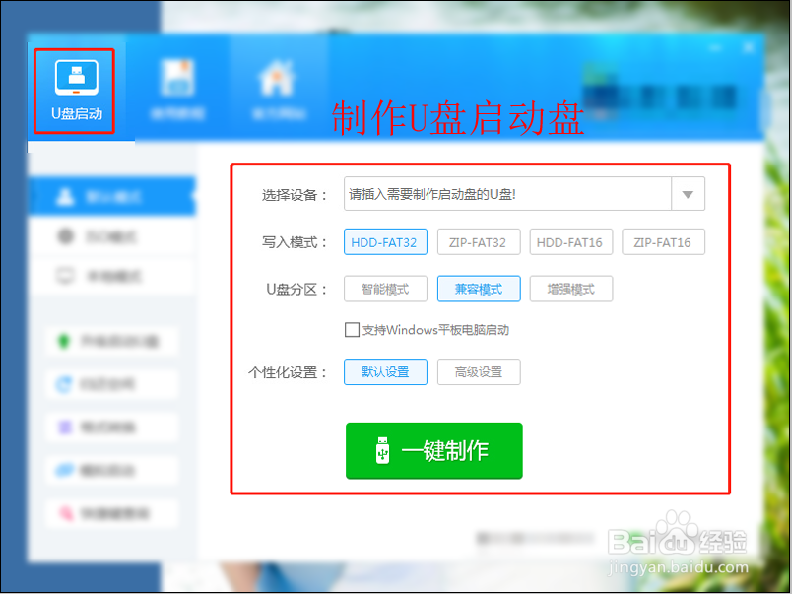 2/10
2/102、然后将你的u盘插入到电脑中,将电脑开机,如图所示:
 3/10
3/103、开机后,立刻按键盘上的快捷启动键f12,此时就会进入到启动菜单界面(不同的电脑启动快捷不一样,有的是f9、有的是f1,具体可以网上搜一搜对于的电脑型号),我们选择自己的u盘型号即可,如图所示:
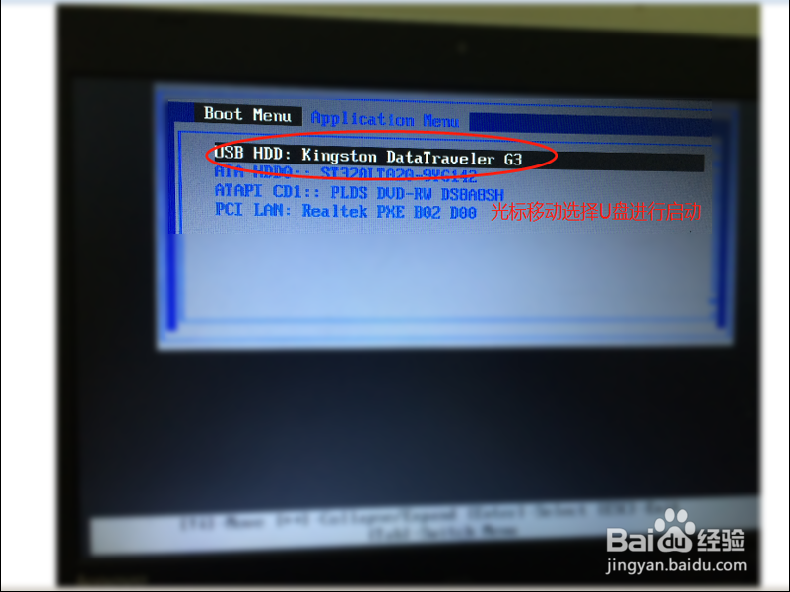 4/10
4/104、此时就会进入到我们的U盘系统盘启动菜单界面,我们选择win8pe,如图所示:
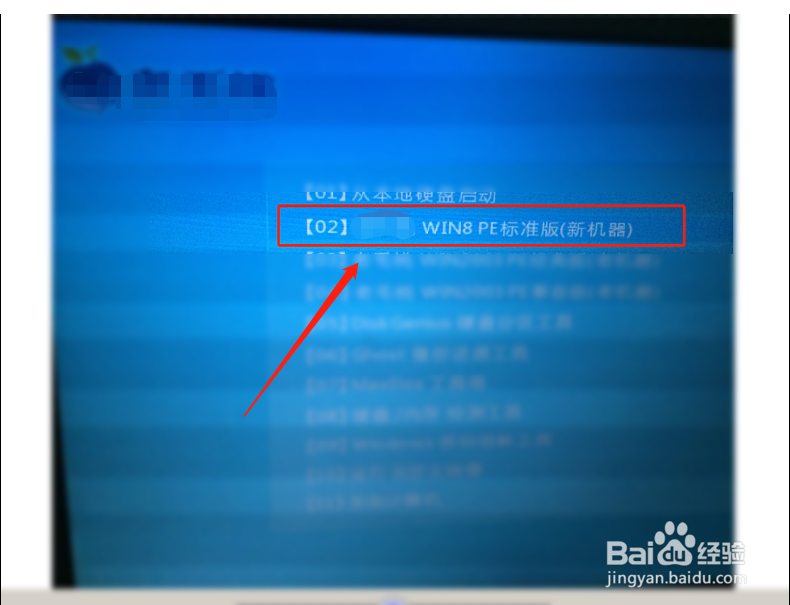 5/10
5/105、这个时候电脑就会加载相应的启动文件,进入到win8 pe系统,等待进去即可。如图所示:
 6/10
6/106、进入pe系统桌面以后,我们双击打开桌面的手动运行ghost程序,如图所示:
 7/10
7/107、打开后,我们选择local---disk---from image,如图所示:
 8/10
8/108、进去以后,我们使用鼠标,浏览系统盘镜像的存放位置,一般是以gho结尾的后缀,如图所示:

 9/10
9/109、找到之后,我们选择回车或者双击打开,此时选择要还原到那个硬盘,我们选择c盘,第一个主分区primary,如图所示:
 10/10
10/1010、最后在弹出的界面,选择yes,等待还原进度为100%之后,再选择最后一个reset computer重启电脑即可。如图所示:

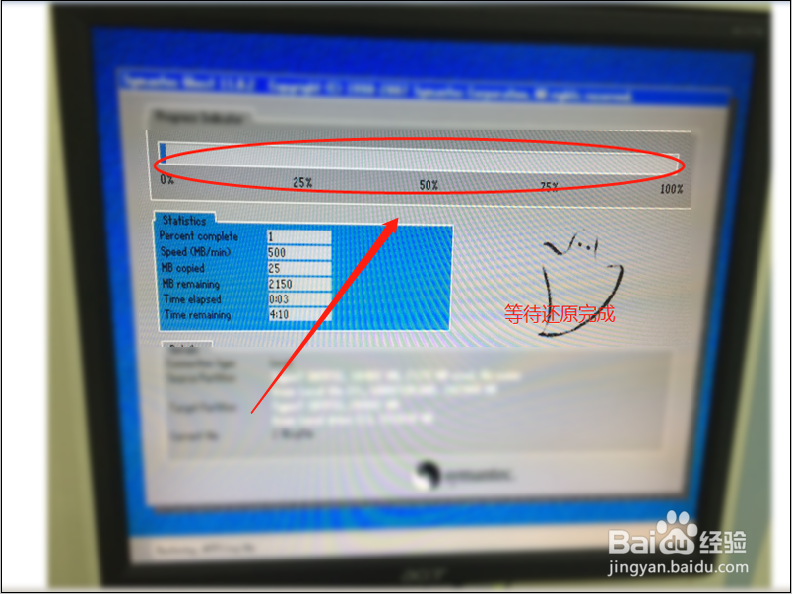 注意事项
注意事项分享经验是为了帮助更多的人,希望你能喜欢此篇经验,如有欠缺,欢迎指正。
此篇经验内容来自zoubinghuo的分享,如果喜欢请点击投票或者收藏。未经许可,谢绝转载。
怎么安装系统电脑系统安装系统安装图解进入PE装系统版权声明:
1、本文系转载,版权归原作者所有,旨在传递信息,不代表看本站的观点和立场。
2、本站仅提供信息发布平台,不承担相关法律责任。
3、若侵犯您的版权或隐私,请联系本站管理员删除。
4、文章链接:http://www.1haoku.cn/art_1232182.html
 订阅
订阅